Microsoft Excel, універсальна програма для роботи з електронними таблицями, відома своєю здатністю виконувати різноманітні завдання, включно з найважливішим завданням підрахунку унікальних значень у наборі даних. Незалежно від того, чи ви керуєте списком клієнтів, відстежуєте запаси чи аналізуєте відповіді на опитування, здатність підраховувати унікальні значення в Excel є безцінною. У цьому поглибленому посібнику ми крок за кроком проведемо вас через процес підрахунку унікальних значень у Excel, озброївши вас навичками, необхідними для ефективного керування та аналізу даних.
Роль підрахунку унікальних цінностей
Підрахунок унікальних значень — це не просто канцелярська справа; він служить наріжним каменем ефективного аналізу даних у Excel. Це дозволяє визначити кількість окремих елементів у вашому наборі даних, пропонуючи вирішальне розуміння природи ваших даних. Наприклад, у списку імен клієнтів підрахунок унікальних значень може відкрити загальну кількість унікальних клієнтів, показник, який має серйозні наслідки для вашого бізнесу.
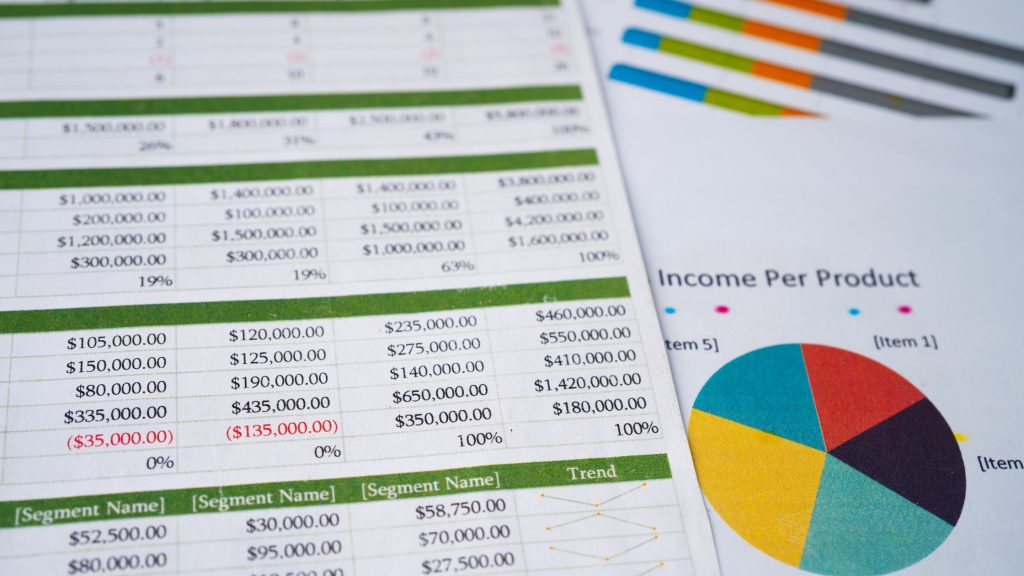
Чому це важливо в аналізі даних
Здатність підраховувати унікальні значення має велике значення в аналізі даних з безлічі причин:
- Ідентифікація різних сутностей: Це дає вам змогу розрізняти унікальних клієнтів, продукти чи категорії.
- Управління запасами: У контексті відстеження запасів підрахунок унікальних значень показує загальну кількість окремих елементів.
- Аналіз опитування: Під час аналізу відповідей на опитування підрахунок унікальних значень є важливим для визначення унікальних відповідей та їх частоти.
- Точність і узгодженість даних: Перш за все, підрахунок унікальних значень сприяє точності даних, що важливо для прийняття обґрунтованих рішень.
Оволодівши навичками підрахунку унікальних значень, ви використовуєте можливості аналізу даних у Excel.
Підготовка робочої книги Excel
Упорядкування ваших даних
Перш ніж почати підраховувати унікальні значення в Excel, переконайтеся, що ваші дані ретельно впорядковані. Ось ключові кроки для підготовки даних:
- Вирівнювання даних: Розмістіть свій набір даних в одному стовпці чи рядку, причому кожен запис розміщено в окремій клітинці. Така методична організація спрощує процес підрахунку та забезпечує точність.
- Цілісність даних: Підтримуйте узгодженість даних, дотримуючись стандартизованого форматування та імен. Неузгоджені дані можуть спотворити підрахунок унікальних значень і поставити під загрозу цілісність аналізу.
Способи підрахунку унікальних значень в Excel
1. Використання функції COUNTIF
Функція COUNTIF — це робоча конячка в Excel, коли йдеться про підрахунок унікальних значень. Він підраховує кількість клітинок у заданому діапазоні, які відповідають певній умові. Щоб підрахувати унікальні значення, ви вкажете умову як «1», таким чином позначаючи кожне унікальне значення. Ось кроки для підрахунку унікальних значень у Excel за допомогою функції COUNTIF:
- Виберіть комірку: Виберіть порожню клітинку, у якій потрібно відобразити унікальний підрахунок.
- Введіть формулу: Введіть таку формулу:
=SUM(1/COUNTIF(A1:A10, A1:A10)). Замініть «A1:A10» на фактичний діапазон ваших даних. - Введення формули масиву: Після введення формули важливо натиснути «Ctrl+Shift+Enter». Ця дія позначає формулу як формулу масиву.
Ця формула діє магічно, обчислюючи зворотну кількість кожного унікального елемента, а потім підсумовуючи ці зворотні величини. Результатом є точна кількість унікальних значень у вашому наборі даних.
2. Використання зведених таблиць для підрахунку унікальних значень
Зведені таблиці є однією з найпотужніших функцій Excel для узагальнення та аналізу даних. Вони пропонують динамічні та ефективні засоби підрахунку унікальних значень у вашому наборі даних.
- Виберіть свій набір даних: Почніть із виділення свого набору даних, охоплюючи всі відповідні стовпці.
- Створення зведеної таблиці: Перейдіть на вкладку «Вставити» та натисніть «Зведена таблиця».
- Вибір поля: У списку полів зведеної таблиці перетягніть поле, унікальні значення якого потрібно підрахувати, в область «Значення».
- Параметри поля значення: Натисніть «Параметри поля значень» і виберіть «Відмінна кількість».
- Результат: Excel відобразить кількість унікальних значень у вашому наборі даних.
Зведені таблиці пропонують універсальний і зручний метод для аналізу даних і підрахунку унікальних значень, що дозволяє легко оновлювати підрахунки, коли ваш набір даних розвивається.
3. Функція COUNTIFS
Хоча функція COUNTIF дуже ефективна, функція COUNTIFS виводить мистецтво підрахунку унікальних значень на новий рівень. Це дозволяє підраховувати значення, які відповідають багатьом умовам, таким чином застосовуючи більш складні критерії.

Поради щодо ефективного підрахунку унікальних цінностей
Видалити дублікати
Щоб забезпечити точність підрахунку унікальних значень, видаліть дублікати з набору даних. Функція Excel «Видалити дублікати» на вкладці «Дані» є вашим союзником у цьому завданні. Він визначає та усуває повторювані записи, залишаючи вам лише унікальні значення для підрахунку.
Перевірка достовірності даних
Запровадити перевірку даних, щоб підтримувати цілісність даних і запобігати невідповідностям. Застосовуючи правила перевірки даних, ви гарантуєте, що нові записи відповідають вашим стандартам даних, зменшуючи ризик внесення неточностей у ваш набір даних.
Автоматизація за допомогою макросів
Для повторюваних завдань на допомогу приходять макроси Excel. Макроси надають можливість автоматизувати підрахунок унікальних значень, заощаджуючи час і підвищуючи послідовність. Коли ви станете більш досвідченими з Excel, подумайте про використання потужності макросів.
Висновок
Підрахунок унікальних значень у Excel — це більше, ніж технічна навичка; це шлях до ефективного управління даними та аналіз. Це надає вам можливість отримувати цінну інформацію з ваших даних, дозволяючи вам приймати обґрунтовані рішення та підтримувати точність вашого набору даних. Завдяки покроковим інструкціям, наведеним у цьому посібнику, ви зможете ефективно підраховувати унікальні значення в електронних таблицях Excel і підняти процеси керування даними на нову висоту.
Питання і відповіді
- Яка різниця між COUNTIF і COUNTIFS? COUNTIF підраховує клітинки, які відповідають одній умові, тоді як COUNTIFS підраховує клітинки на основі кількох умов. COUNTIFS ідеально підходить для більш складних критеріїв.
- Чи можу я підрахувати унікальні значення за допомогою умовного форматування? Умовне форматування в Excel виділяє комірки, які відповідають певним умовам, але безпосередньо не підраховує унікальні значення. Він в основному використовується для візуального визначення тенденцій даних і шаблонів.
3.
Чи існують обмеження для підрахунку унікальних значень у Excel?
Excel має високі можливості, але може мати обмеження продуктивності з надзвичайно великими наборами даних. Крім того, для надзвичайно складних критеріїв, які вимагають спеціального кодування, функції Excel можуть не працювати.
- Як видалити дублікати під час підрахунку унікальних значень? Excel пропонує просте рішення за допомогою функції «Видалити дублікати» на вкладці «Дані». Ця функція дозволяє ефективно усувати повторювані записи, залишаючи лише унікальні значення для підрахунку.
- Чи можу я використовувати функції Excel у Google Таблицях з тією самою метою? Так, багато функцій Excel, зокрема COUNTIF і COUNTIFS, можна використовувати в Google Таблицях для підрахунку унікальних значень. Хоча процес досить схожий, окремі кроки можуть дещо відрізнятися.
Завдяки цьому вичерпному посібнику ви тепер володієте знаннями та інструментами для вмілого підрахунку унікальних значень у Excel, розширюючи таким чином свої можливості керування та аналізу даних. Вдалого підрахунку даних!


